
Cómo solucionar el problema de que esta canción no está sincronizada en tus dispositivos: 7 métodos prácticos

La Biblioteca de Música de Apple permite acceder fácilmente a canciones y listas de reproducción en todos los dispositivos vinculados al mismo ID de Apple. Sin embargo, a veces puedes encontrarte con el problema "Esta canción no está sincronizada en todos tus dispositivos". Esto puede ser bastante frustrante, ya que quieres escuchar las mismas canciones en todos tus dispositivos. ¿Qué debes hacer? No te preocupes; este artículo te explicará por qué ocurre esto y te ofrecerá soluciones sencillas para que disfrutes de tu música sin problemas en todos tus dispositivos.
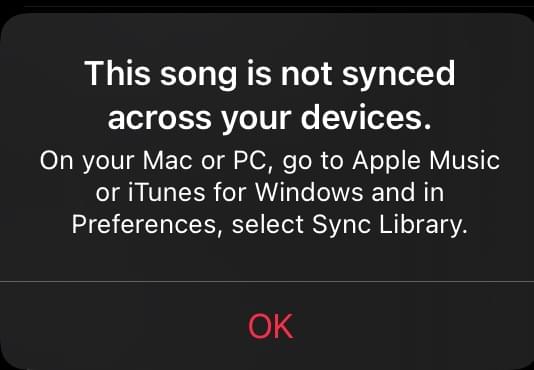
Con la Biblioteca Musical de iCloud, podemos sincronizar fácilmente todas las canciones entre el iPhone, el iPad y el ordenador. Normalmente, las listas de reproducción se sincronizan automáticamente, pero a veces puedes recibir el mensaje de error "Esta canción no está sincronizada en todos tus dispositivos". ¿Por qué ocurre esto? Aquí tienes algunas razones:
Para ayudarte a resolver el problema "Esta canción no está sincronizada en tus dispositivos de Apple Music", te ofrecemos algunos métodos sencillos. Puedes probar los siguientes pasos para solucionar el problema de sincronización de canciones.
Una conexión de red estable es esencial para sincronizar canciones. Si tu conexión de red es inestable o la señal es débil, podría causar problemas de sincronización. Asegúrate de que tu dispositivo Apple tenga activados los datos móviles o esté conectado a una red Wi-Fi fiable. Además, puedes restablecer la configuración de red siguiendo estos pasos:
Paso 1. Abra la aplicación "Configuración" y toque "General".
Paso 2. Desplácese hacia abajo y seleccione "Transferir o restablecer iPhone".
Paso 3. Pulse “Restablecer configuración de red” e ingrese la contraseña de su dispositivo (si se le solicita).
Paso 4. Confirme la operación de reinicio.

Si Apple Music no se sincroniza en todos tus dispositivos, comprueba que hayas iniciado sesión con el mismo Apple ID que usaste para suscribirte a Apple Music. Usar un Apple ID diferente te impedirá acceder a tu suscripción. Aquí te explicamos cómo comprobar qué Apple ID estás usando en tus dispositivos.
En tu iPhone o iPad:
Paso 1. Abre la aplicación "Configuración" y toca tu nombre en la parte superior de la pantalla.
Paso 2. Tu ID de Apple se mostrará allí.
Paso 3. Verifica que este sea el mismo ID de Apple que usaste para comprar tu suscripción.

En iTunes en una PC o Mac :
Paso 1. Haz clic en la opción "Tienda" en la parte superior y luego selecciona "Cuenta" en el menú de la derecha.
Paso 2. Tu ID de Apple actual se mostrará allí.

Si no puede iniciar sesión en Apple ID, puede leer este artículo para encontrar los motivos y la solución.
¿No puedes iniciar sesión con tu Apple ID? Repara el error inmediatamente [Seguro]Si la función Sincronizar biblioteca no está habilitada en todos tus dispositivos, es posible que veas el error "Esta canción no está sincronizada en todos tus dispositivos" en tu iPhone u otros dispositivos.
Para habilitar la sincronización de biblioteca en Windows :
Paso 1. Abra la aplicación iTunes en su PC Windows .
Paso 2. Vaya a "Editar" > "Preferencias" > "General".
Paso 3. Marque la casilla "Biblioteca de música de iCloud"/"Sincronizar biblioteca".

Para habilitar la sincronización de biblioteca en Mac :
Paso 1. Abre la aplicación Música en tu Mac .
Paso 2. Desde la barra de menú superior, seleccione "Archivo" > "Biblioteca" > "Organizar biblioteca".

Paso 3. En la pestaña "General", marca la casilla junto a "Sincronizar biblioteca".

Para habilitar la sincronización de biblioteca en iPhone/iPad/iPod touch:
Paso 1. Abra la aplicación "Configuración".
Paso 2. Desplácese hacia abajo y toque "Música".
Paso 3. Activa “Sincronizar biblioteca” o “Biblioteca de música de iCloud”.

Nota: ¿Tus canciones no se sincronizan con tu iPhone ? ¡Consulta las razones y soluciones aquí!
Otro paso clave es asegurarte de que tu suscripción a Apple Music no haya caducado. Una suscripción caducada impedirá que las canciones se sincronicen.
Compruébalo en iTunes:
Paso 1. Abra iTunes y vaya a "Cuenta" > "Ver mi cuenta" desde la barra de menú.
Paso 2. Desplácese hasta la sección "Configuración" y haga clic en "Administrar" junto a "Suscripciones".

Paso 3. Localiza tu suscripción a Apple Music o iTunes Match y haz clic en "Editar".
Paso 4. Si ves el botón "Cancelar suscripción", tu suscripción es válida.
Comprobar en iPhone/iPad/iPod:
Paso 1. Abre la aplicación "Configuración" y toca tu nombre.
Paso 2. Luego pulsa "Suscripciones".
Paso 3. Seleccione la suscripción de Apple Music si aparece.

Los servicios de Apple Music podrían no estar disponibles temporalmente debido a tareas de mantenimiento del sistema u otros motivos, lo que podría provocar el problema "Esta canción no está sincronizada en tus dispositivos". Puedes consultar la página de Estado del Sistema de Apple para ver si hay alguna interrupción que afecte a Apple Music o a tu suscripción.

Mantener tus dispositivos y aplicaciones actualizados puede ayudar a evitar muchos problemas de compatibilidad. Las versiones antiguas del software pueden tener problemas de compatibilidad que impiden la sincronización de las canciones.



Reiniciar su dispositivo puede resolver muchos problemas temporales, incluidos fallos del sistema como el error "Esta canción no está sincronizada en todos sus dispositivos".

Si los métodos anteriores no resuelven el problema, podría considerar usar Coolmuster iOS Assistant , un software de terceros. Es una opción confiable para transferir datos sin problemas entre dispositivos iOS y computadoras. Con él, puede administrar y transferir fácilmente música, videos, fotos y otros datos en sus dispositivos iOS a través de una PC o Mac .
Características principales del Asistente iOS Coolmuster :
A continuación se explica cómo utilizar el Asistente iOS para transferir música del iPhone a la computadora :
01 Descargue y ejecute esta herramienta en su computadora.
02 Conecte su iPhone a su computadora usando un cable, confíe en su dispositivo y luego verá la interfaz como se muestra a continuación.

03 Ve a la pestaña "Música" en la barra lateral izquierda. Revisa y selecciona los elementos que quieras en el panel derecho. Una vez que hayas seleccionado todas las canciones, haz clic en el botón "Exportar" en la parte superior de la interfaz para transferir los archivos de música seleccionados a tu ordenador.

Vídeo tutorial:
Si te encuentras con el problema "Esta canción no está sincronizada en todos tus dispositivos", puedes probar las siete soluciones mencionadas anteriormente. Si estos métodos fallan, considera usar el Asistente de Coolmuster iOS para transferir tu música. También puedes contactar con el soporte técnico de Apple para obtener más ayuda.
Artículos relacionados:
[Resuelto] ¿Cómo restaurar la biblioteca de música de Apple en iPhone/ Mac ?
¿Tu música desapareció del iPhone sin darte cuenta? Prueba 9 soluciones aquí
¿Cómo transferir música de un iPad a otro? 5 consejos útiles
¿Cómo descargar música en iPhone sin iTunes? ¡6 maneras de solucionar tu problema!

 Transferencia iOS
Transferencia iOS
 Cómo solucionar el problema de que esta canción no está sincronizada en tus dispositivos: 7 métodos prácticos
Cómo solucionar el problema de que esta canción no está sincronizada en tus dispositivos: 7 métodos prácticos





